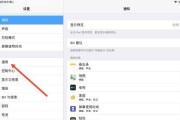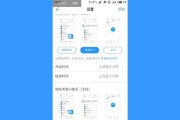随着移动互联网技术的迅猛发展,平板电脑已成为人们日常生活中不可或缺的设备之一。无论是外出旅行、商务出差,还是户外休闲,人们都希望通过平板电脑连接无线网络,从而获取信息、处理工作或享受娱乐。然而,在户外连接无线网络时,用户可能会遇到各种问题。本文将详细介绍平板电脑连接户外无线网络的方法,以及在这一过程中可能遇到的常见问题,并提供相应的解决策略。
如何连接户外无线网络?
步骤一:确保平板电脑的无线功能已开启
在尝试连接无线网络之前,首先需要确认平板电脑的无线功能已经开启。通常,用户可以在平板电脑的设置菜单中找到无线网络的开关选项,并确保其处于打开状态。对于一些平板电脑,无线功能的开关按钮可能隐藏在快捷菜单或者侧边按钮中。
步骤二:搜索可用的无线网络
打开无线功能之后,平板电脑会自动搜索周边的无线网络信号。用户可以在设置菜单中找到“无线网络”或类似选项,打开后平板电脑会显示附近的所有可用无线网络列表。
步骤三:选择无线网络并输入密码
在可用的无线网络列表中,选择你想要连接的网络。如果该无线网络是首次连接,通常需要输入网络密码。请确保输入正确的密码,密码一般由网络管理员提供,或是公共网络的默认密码。
步骤四:完成网络连接并测试网络
输入密码后,平板电脑会尝试连接到所选的无线网络。连接成功后,通常会显示“已连接”或类似的提示信息。为了验证网络是否真正连接成功,用户可以尝试打开网页,或者使用即时通讯工具发送消息,以确保网络的通畅性。

连接过程中可能遇到的问题及解决方案
问题一:无线网络列表为空或搜索不到网络
1.检查无线功能是否已开启。
2.确认平板电脑距离无线路由器或热点信号源的距离是否过远。
3.检查路由器设置,确认是否开启了无线广播功能。
4.重启平板电脑和无线路由器,以刷新网络搜索。
问题二:连接成功但无法访问互联网
1.检查网络设置,确认是否设置了静态IP地址,改为自动获取IP地址。
2.确认无线网络的互联网连接是否正常。
3.尝试重启平板电脑和路由器,让设备重新建立连接。
4.更新网络驱动程序或操作系统,以确保无线连接功能正常。

问题三:网络连接时断时续
1.检查信号强度,尽量靠近无线路由器或热点源以增强信号。
2.关闭附近可能产生干扰的设备,如微波炉、蓝牙设备等。
3.尝试更改无线信道,以避免与其它无线网络的干扰。
4.联系网络服务提供商,了解是否有网络方面的故障或维护。

平板电脑连接户外无线网络是现代生活中的常见操作,了解正确的连接方法和解决可能出现的问题对于保证上网体验至关重要。通过上述的步骤和解决策略,用户可以更加顺利地连接到户外无线网络,享受便捷的移动互联网生活。对于遇到的每一个问题,都有相应的解决方案可以尝试。希望本文能帮助您在未来的户外无线网络连接过程中,更加从容不迫、应对自如。
标签: #平板电脑